

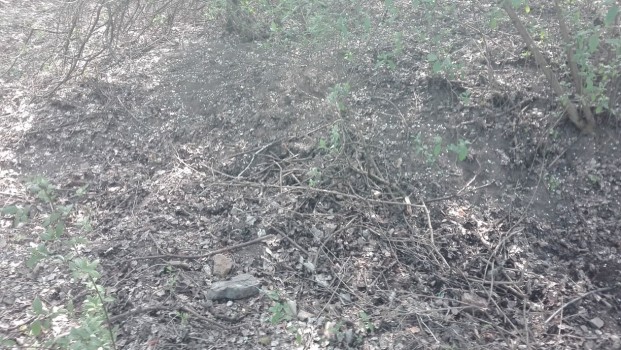











Pro přehlednější úpravu sekce lze obsah rozdělit do textových "
bloků". Bloky lze libovolně vytvářet, přesouvat a mazat. Jejich úpravu zahájíte dvojitým poklepáním tlačítkem myši. Textový editor se vždy spustí pouze pro vybraný blok. Jak editor pracuje, naleznete ve
videoukázce.
Základní tipy:
-
Používejte často nové bloky.
-
ENTER = nový odstavec.
-
SHIFT+ENTER = nový řádek.
-
Obrázek je nejprve třeba nahrát na server přes Vložit obrázek a Správce souborů.
-
Obsah z Wordu vždy přenášejte přes Vložit z Wordu.
-
NEpoužívejte mezerník pro zarovnávání objektů.
Listování umožňuje dynamicky zobrazovat a skrývat obsahy vybraných bloků:
-
Stiskněte tlačítko listování.
-
U bloků, které mají být skryty, vyplňte nově zobrazené textové pole.
-
Všechny bloky s vyplněným listováním budou na stránkách skryty kromě prvního v pořadí.
-
Tlačítko přidat odkazy vytvoří nový blok se zástupcem, který bude na stránkách nahrazen odkazy. Tyto odkazy budou shodné s vyplněnými nadpisy u listování a budou přepínat příslušné bloky.
-
Ze všech bloků, které mají vyplněné listování, bude zobrazen vždy pouze jeden. Bloky, které nemají vyplněné listování vůbec, budou zobrazeny vždy.
-
Pokud chcete skrývat i první blok listování, vytvořte na jeho místo nový prázdný blok a použijte pro jeho nadpis výraz: %empty%
-
Chcete-li při přepnutí bloku rolovat okno na horní část bloku, přidejte za text bloku výraz: %top% (např.: Dovolená%top%)

